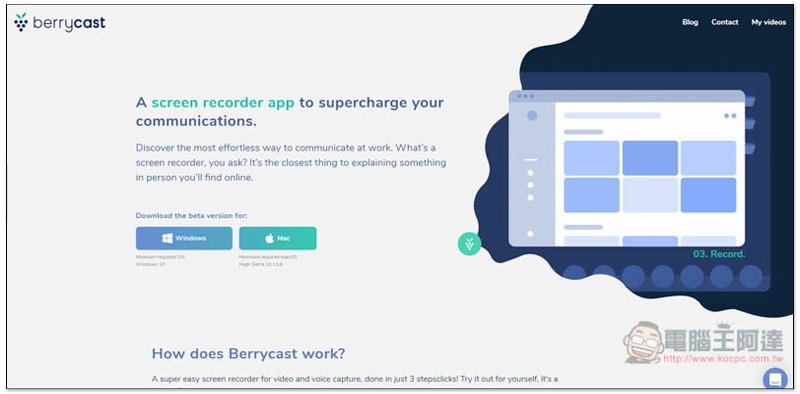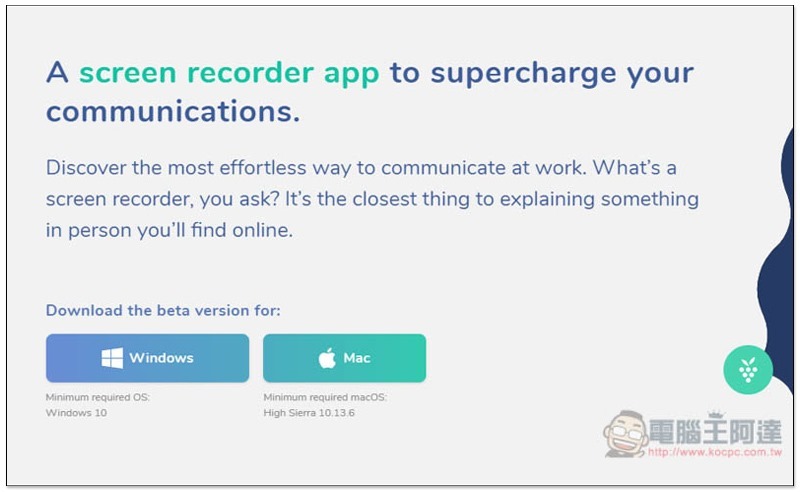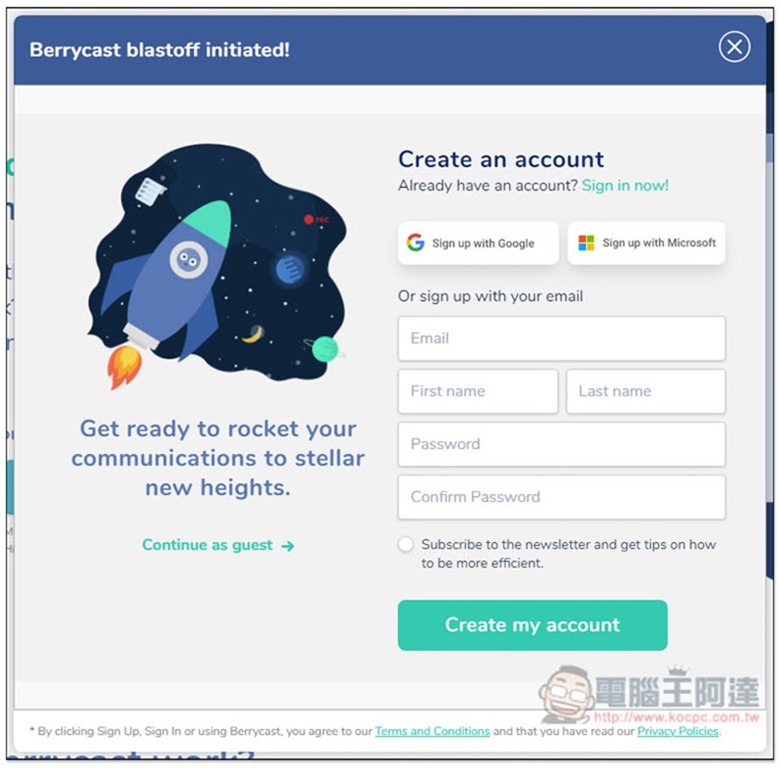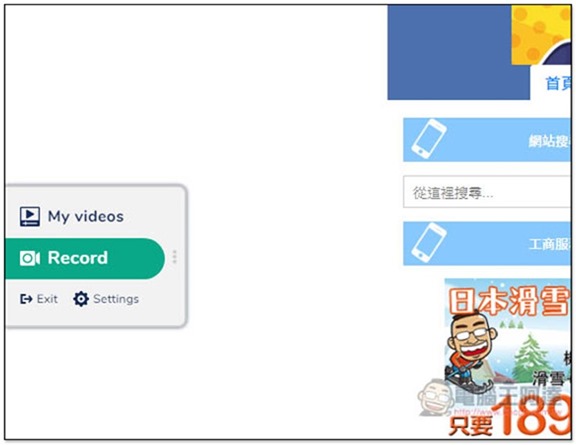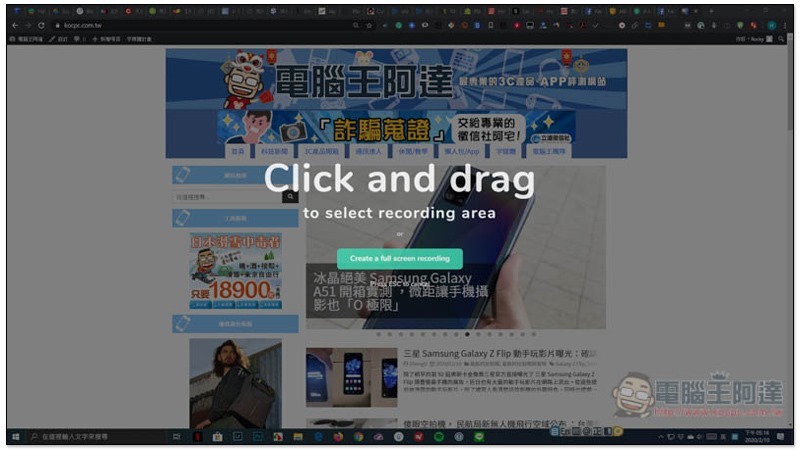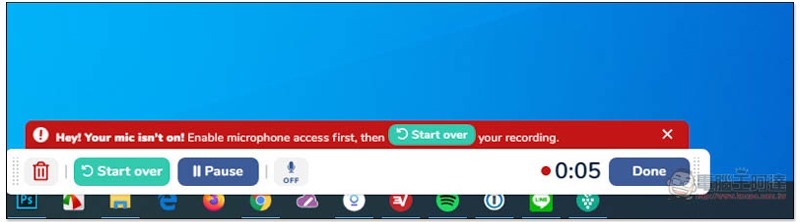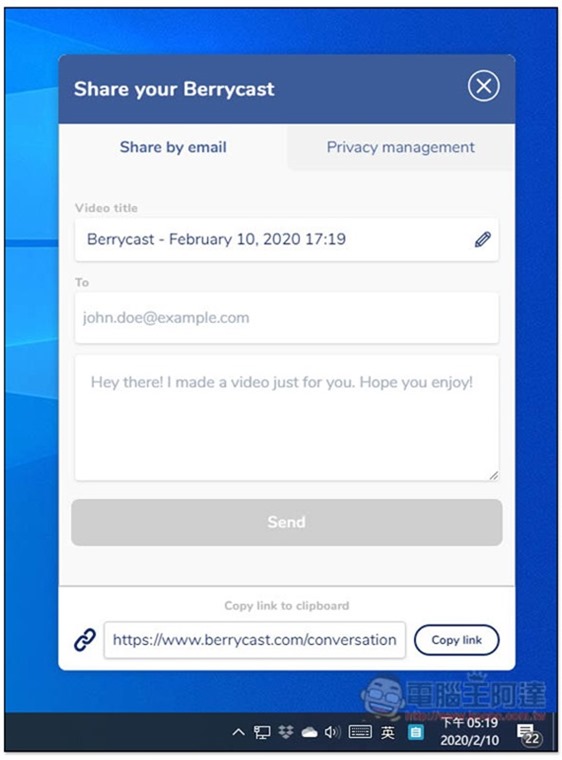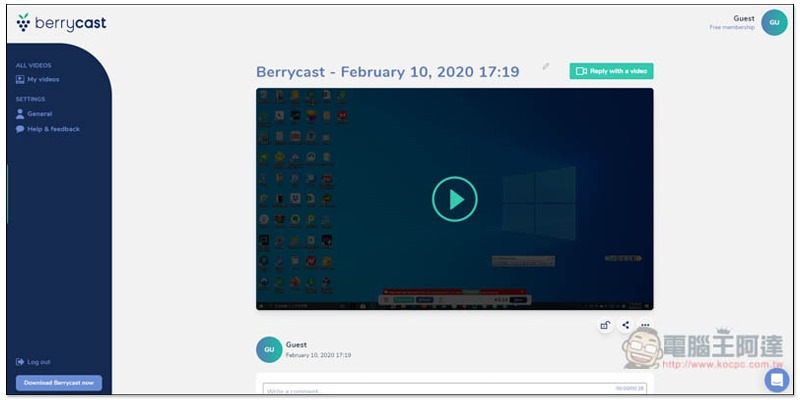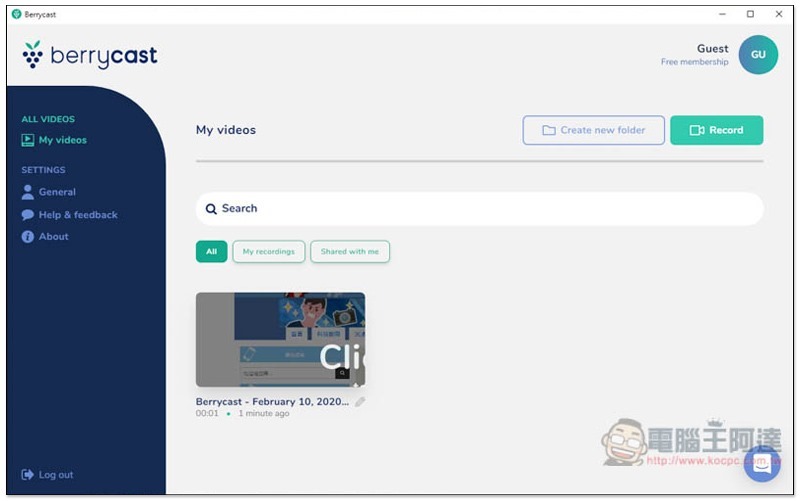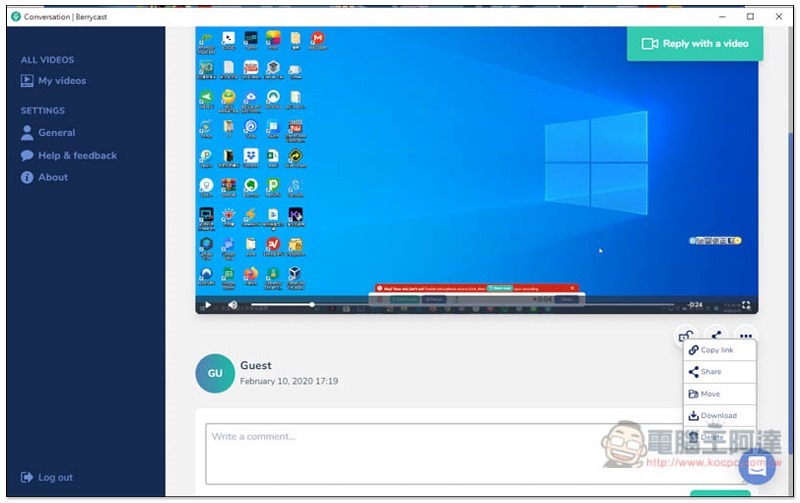現在網路有不少免費錄影工具,甚至還有透過瀏覽器來完成的,如:Recordscreen.io,但很少有像這款 Berrycast 專為商業領域所打造的免費錄影工具,錄影之後會直接把影片上傳到雲端,讓你能快速分享給別人,對於經常需要錄製教學影片、解釋說明、或跟客戶溝通影片的人非常適合,Windows、Mac 版都有。
Berrycast 免費螢幕錄影工具 介紹
點我進到 Berrycast 免費螢幕錄影工具的官網之後,選擇你要下載的版本,Windows 或 Mac,應該都是免安裝檔,下載後可直接打開使用:
使用前會跳出這視窗,建議可以註冊帳號,這樣上傳的影片就會放在你帳戶底下。不想註冊,想先試用也沒問題,點選左側 Continue as guest 即可跳過:
這套工具的功能會隱藏在螢幕左側(有一條綠色),滑鼠移過去來開啟選單,只有兩個功能,My videos(我的影片)與 Record(錄製):
點選錄製後,即可繪製你要錄製的螢幕範圍,也能建立全螢幕錄影:
開始錄製後,控制功能表會在下方,也支援麥克風功能,有需要的朋友可以打開。錄製全畫面的話,解析度會是 FullHD,錄製完後不會儲存到電腦裡面,而是直接在雲端上,需另外下載:
按 Done 停止錄影,右側會跳出這視窗,Video title 修改你要的影片名稱,如果要寄給某個人看,可以 To 輸入 E-mail 與內容。最下方則是這部影片的連結:
貼上連接後,可線上觀看這部影片,知道這連結的人都行:
而於 My videos 選單中,可找到你過去錄製的所有影片:
進到內頁打開右下角 … 選單,可找到 Download 下載功能,格式會是 MP4:
補充資料
Berrycast 官網:點我前往